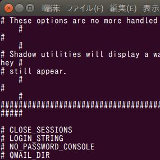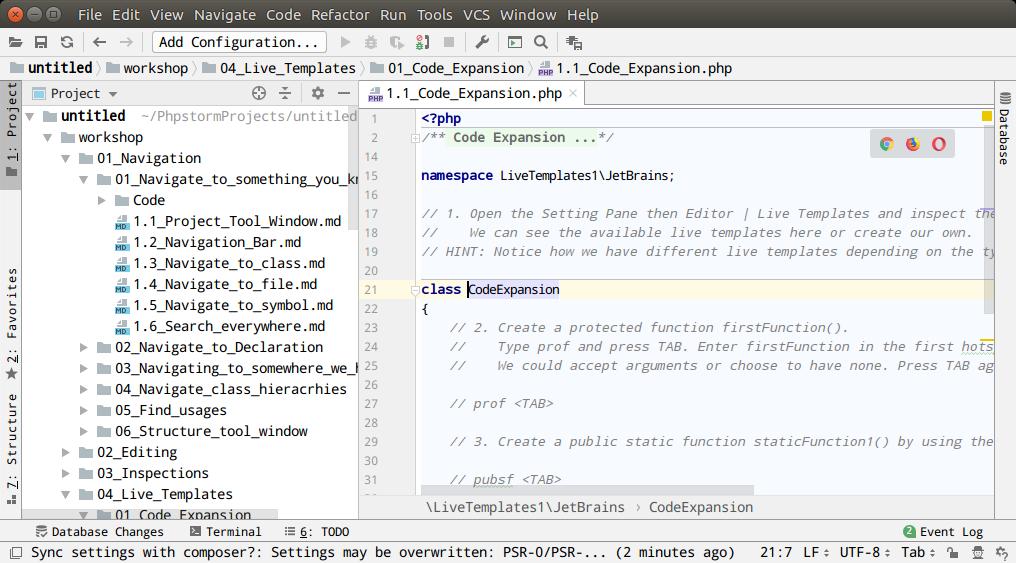Ubuntu18.04を新規インストールして、バックアップからデータ移行しました。
Ubuntu14.04からUbuntu16.04へアップグレードしたとき、画面が表示されなくなり、結局、新規インストールしました。
そんなことがあったので、Ubuntu16.04からUbuntu18.04へのアップグレードをためらっているうちに、1年すぎてしまいました。
ここのところ、Ubuntu16.04のアップデートのたびに、GUIログインできなくなったり、ディスプレイの解像度が低くなったりとトラブルが続いたので、Ubuntu18.04を新規インストールしました。
インストール前にしたこと
Google Chromeのパスワードのエクスポート。
USBドライブ(ラベル:USB_1TB_1)に /home と /etc を rsync。
cd /media/aoki/USB_1TB_1
sudo rsync --archive --verbose --update /etc .
sudo rsync --archive --verbose --update /home .
インストールでつまづいたこと
LVMを選択して「通常インストール + LVM」しました。Grubメニューは表示されますが、その後、ディスプレイに「信号がありません」と表示されてしまいました。
LVMを選択せずに「通常インストール」してみましたが、やはり、画面表示されません。
neuvoeドライバを無効にして、nvidiaサイトのnvidiaドライバをインストールしたら、ディスプレイに表示されるようになりました。しかし、起動中、紫画面と黒画面を何回か繰り返し、起動に時間がかかるのが気になります。
そこで、グラフィックボード(GeForce GTX950)を取り外して、LVMを選択せずに「通常インストール」しました。
インストール後にしたこと
背景=色、黒
設定>電源>ブランクスクリーン=しない
一人目のユーザーとは別に、管理者ユーザーの新規作成
日本語の「ドキュメント」を「Documents」に変更
LANG=C xdg-user-dirs-gtk-updateCode language: Bash (bash)openssh-serverのインストール
sudo apt install openssh-serverCode language: Bash (bash)USBドライブからリストア
# バックアップのUSBドライブを接続して、
cd /media/aoki/USB_1TB_1/home/aoki
cp .bash_aliases ~/
cp .bash_prompt ~/
cp .bashrc ~/
cp .bash_profile ~/
rsync --archive ./.ssh ~/
rsync --archive ./.thunderbird ~/
rsync --archive ./Desktop ~/
rsync --archive ./Documents ~/
rsync --archive ./.mozilla ~/
rsync --archive ./.config ~/
rsync --archive ./.aws ~/
rsync --archive ./.remmina ~/
rsync --archive ./.AndroidStudio3.4 ~/
rsync --archive ./.PhpStorm2019.1 ~/
rsync --archive ./.android ~/
rsync --archive ./.gitconfig ~/
# 開発プロジェクト
rsync --archive ./projects ~/
# バックアップスクリプトなどのミニスクリプト
rsync --archive ./bin ~/
Code language: Bash (bash)アプリケーションのインストール
- vim、wget、tree、git-all、trash-cli、ant、gcc、make
- ansible
- nvm、nodejs、npm
- Android Studio
- DiffMerge
- Docker
- FileZilla
- Google Chrome
- ImageMagick
- PhpStorm
- VirtualBox、vagrant
- Visual Studi Code
- google cloud sdk
- aws cli
- clamav